Tartalomjegyzék
A bemutató három különböző módszert mutat be a munkalapok sorainak elrejtésére. Azt is elmagyarázza, hogyan lehet az Excelben megjeleníteni a rejtett sorokat, és hogyan lehet csak a látható sorokat másolni.
Ha meg akarja akadályozni, hogy a felhasználók a munkalap olyan részeire tévedjenek, amelyeket nem szeretne, hogy lássanak, akkor a elrejtése Ezt a technikát gyakran használják érzékeny adatok vagy képletek elrejtésére, de a nem használt vagy nem fontos területeket is elrejtheti, hogy a felhasználók a lényeges információkra koncentrálhassanak.
Másrészt, amikor a saját lapjait frissíti vagy az örökölt munkafüzeteket vizsgálja, mindenképpen szeretné, hogy unhide az összes sor és oszlop megtekintéséhez az összes adatot és a függőségek megértéséhez. Ez a cikk mindkét lehetőséget megtanítja.
Hogyan lehet elrejteni a sorokat az Excelben
Mint az Excelben szinte minden gyakori feladat esetében, a sorok elrejtésének több módja is van: a szalaggomb, a jobb gombbal kattintható menü és a billentyűparancs segítségével.
Mindegy, kezdjük azzal, hogy a kiválasztása az elrejteni kívánt sorok:
- Kiválasztani egy sor , kattintson a címre.
- Többszörös kijelölés összefüggő sorok , húzza át a sorcímeket az egérrel. Vagy jelölje ki az első sort, és tartsa lenyomva a Shift billentyűt az utolsó sor kijelölése közben.
- Kiválasztani nem egybefüggő sorok , kattintson az első sor fejlécére, és tartsa lenyomva a Ctrl billentyűt, miközben a többi sor fejlécére kattint, amelyet ki szeretne jelölni.
A kijelölt sorok kiválasztásával folytassa a következő lehetőségek egyikével.
Sorok elrejtése a szalag használatával
Ha szeretsz a szalaggal dolgozni, akkor a sorokat elrejtheted így:
- Menjen a Home tab> Sejtek csoport, és kattintson a Formátum gomb.
- A címen. Láthatóság , mutasson a Hide & Unhide , majd válassza ki Sorok elrejtése .
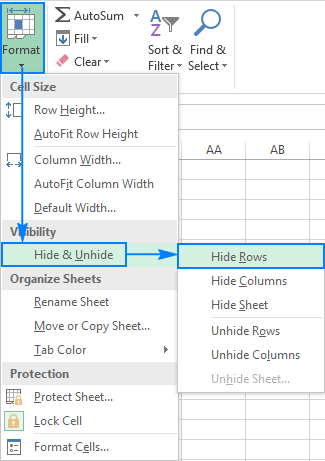
Alternatívaként kattinthat a Home tab> Formátum > Sor magassága... és írja be a 0-t a Sor magassága doboz.
A kijelölt sorok így vagy úgy, de azonnal el lesznek rejtve.
Sorok elrejtése a jobb gombbal történő kattintás menü segítségével
Abban az esetben, ha nem akarja, hogy emlékezzen a helyét a Rejtsd el parancsot a szalagról, a kontextus menüből is elérheti: kattintson a jobb gombbal a kijelölt sorokra, majd kattintson a Rejtsd el .
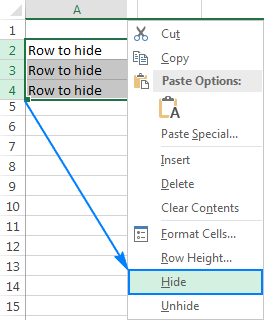
Excel parancsikon a sor elrejtéséhez
Ha nem szeretné levenni a kezét a billentyűzetről, akkor gyorsan elrejtheti a kijelölt sor(ok)at a következő gyorsbillentyűvel: Ctrl + 9.
Hogyan lehet eltávolítani a sorokat az Excelben
A sorok elrejtéséhez hasonlóan a Microsoft Excel is többféle módszert kínál a sorok elrejtésének megszüntetésére. Hogy melyiket használja, az az Ön személyes preferenciáinak kérdése. A különbséget az jelenti, hogy melyik területet választja ki, hogy az Excel az összes elrejtett sort, csak bizonyos sorokat vagy a lap első sorát elrejtse.
A sorok elrejtésének megszüntetése a szalag használatával
A Home lapon, a Sejtek csoport, kattintson a Formátum gombra, mutasson a Hide & Unhide a címen Láthatóság , majd kattintson a Sorok elrejtésének feloldása .
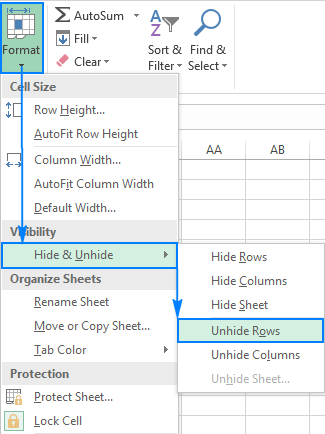
Sorok elrejtésének megszüntetése a kontextusmenü használatával
Kiválasztja a sorok egy csoportját, beleértve az elrejteni kívánt sor(ok) feletti és alatti sort is, majd kattintson a jobb gombbal a kijelölésre, és válassza a következő parancsot Unhide Ez a módszer kiválóan működik egyetlen rejtett sor, valamint több sor elrejtésének megszüntetésére is.
Ha például az 1. és 8. sor közötti összes rejtett sort szeretné megjeleníteni, jelölje ki ezt a sorcsoportot az alábbi képernyőképen látható módon, kattintson a jobb gombbal, majd kattintson a következő parancsra Unhide :
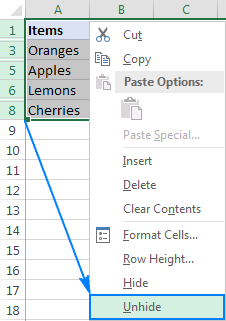
Sorok elrejtésének feloldása billentyűparanccsal
Itt az Excel sorok elrejtésének megszüntetése parancsikon: Ctrl + Shift + 9
Ennek a billentyűkombinációnak a megnyomásával (3 billentyű egyszerre) megjeleníthetőek a kijelölést metsző rejtett sorok.
Rejtett sorok megjelenítése dupla kattintással
Sok helyzetben a leggyorsabb módja a sorok elrejtésének megszüntetésének az Excelben a dupla kattintás. Ennek a módszernek az a szépsége, hogy nem kell semmit kijelölnie. Egyszerűen csak vigye az egeret a rejtett sorcímek fölé, és amikor az egérmutató kettéosztott kétfejű nyíllá változik, kattintson duplán. Ez az egész!
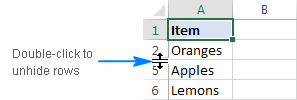
Hogyan lehet az összes sort elrejteni az Excelben
Ahhoz, hogy egy lap összes sorát ki tudja takarni, ki kell jelölnie az összes sort. Ehhez vagy:
- Kattintson a Válasszon ki mindent gomb (egy kis háromszög a lap bal felső sarkában, a sor- és oszlopcímek metszéspontjában):
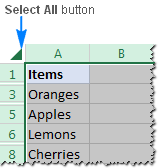
- Nyomja meg a Mindent kijelölés parancsot: Ctrl + A
Felhívjuk a figyelmet arra, hogy a Microsoft Excelben ez a parancsikon különböző helyzetekben eltérően viselkedik. Ha a kurzor egy üres cellában van, az egész munkalap ki lesz jelölve. Ha azonban a kurzor egy összefüggő, adatokat tartalmazó cellában van, csak ez a cellák csoportja lesz kijelölve; az összes cella kijelöléséhez nyomja le még egyszer a Ctrl+A billentyűkombinációt.
Ha az egész lap ki van jelölve, akkor minden sor elrejtésének megszüntetése a következők valamelyikével:
- Nyomja meg a Ctrl + Shift + 9 billentyűkombinációt (a leggyorsabb módja).
- Válassza ki a címet. Unhide a jobb klikk menüből (a legegyszerűbb módja, amelyhez nem kell megjegyezni semmit).
- A Home fülre, kattintson a Formátum > Sorok elrejtésének feloldása (a hagyományos módon).
Hogyan lehet az összes cellát elrejteni az Excelben
A címre. unhide minden sor és oszlop , jelölje ki az egész lapot a fentiek szerint, majd nyomja meg a Ctrl + Shift + 9 billentyűkombinációt a rejtett sorok, illetve a Ctrl + Shift + 0 billentyűkombinációt a rejtett oszlopok megjelenítéséhez.
Hogyan lehet egyes sorokat elrejteni az Excelben?
Attól függően, hogy mely sorokat szeretné elrejteni, jelölje ki őket az alábbiakban leírtak szerint, majd alkalmazza a fent említett elrejtési lehetőségek egyikét.
- Egy vagy több szomszédos sorok , válassza ki a fenti sor és a alatt. a sor(ok), amelyet el akar rejteni.
- A rejtőzködés feloldása több nem szomszédos sor , jelölje ki az összes sort a csoport első és utolsó látható sora között.
Például a 3., 7. és 9. sorok elrejtésének megszüntetéséhez jelölje ki a 2-10. sorokat, majd a szalaggal, a kontextusmenüvel vagy a billentyűzet gyorsbillentyűivel távolítsa el őket.
A felső sorok elrejtésének megszüntetése az Excelben
Az első sor elrejtése az Excelben egyszerű, ugyanúgy kezeli, mint bármely más sort a lapon. De ha egy vagy több felső sort elrejtett, hogyan teszi őket újra láthatóvá, ha nincs fent semmi, amit ki lehetne választani?
A kulcs az A1 cella kijelölése. Ehhez csak írja be az A1-et a Név doboz , és nyomja meg az Entert.

Alternatívaként menjen a Home tab> Szerkesztés csoport, kattintson a Keresés & kiválasztás , majd kattintson a Go To... . Go To párbeszédablak jelenik meg, írja be az A1-et a Hivatkozás mezőt, és kattintson a OK .
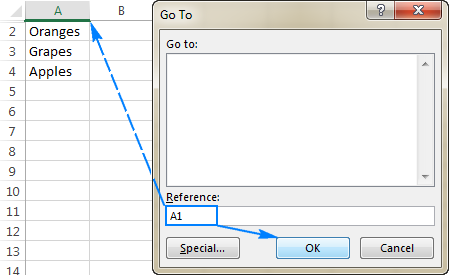
Ha az A1 cella ki van jelölve, az első rejtett sort a szokásos módon, a következő gombra kattintva lehet elrejteni Format> Sorok elrejtésének megszüntetése a szalagon, vagy válassza a Unhide a kontextus menüből, vagy a Ctrl + Shift + 9 billentyűkombináció megnyomásával.
Ezen a gyakori megközelítésen kívül van még egy (és gyorsabb!) módja az első sor elrejtésének megszüntetésének az Excelben. Egyszerűen menjünk a rejtett sorcím fölé, és amikor az egérmutató kettéosztott kétfejű nyíllá változik, kattintsunk duplán:
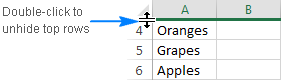
Tippek és trükkök a sorok elrejtéséhez és elrejtésének megszüntetéséhez az Excelben
Mint az imént láthatta, a sorok elrejtése és megjelenítése az Excelben gyors és egyszerű. Bizonyos helyzetekben azonban még az egyszerű feladat is kihívássá válhat. Az alábbiakban néhány trükkös problémára talál egyszerű megoldásokat.
Hogyan lehet elrejteni az üres cellákat tartalmazó sorokat
Az üres cellákat tartalmazó sorok elrejtéséhez kövesse a következő lépéseket:
- Jelölje ki az elrejteni kívánt üres cellákat tartalmazó tartományt.
- A Home lapon, a Szerkesztés csoport, kattintson a Keresés & kiválasztás > Go To Special .
- A Go To Special párbeszédpanelen válassza ki a Vaktöltények rádiógombot, és kattintson a OK Ez a tartomány összes üres celláját kijelöli.
- Nyomja meg a Ctrl + 9 billentyűkombinációt a megfelelő sorok elrejtéséhez.
Ez a módszer akkor működik jól, ha el akarja rejteni az összes olyan sort, amely tartalmazza a legalább egy üres cella , ahogy az alábbi képernyőképen látható:
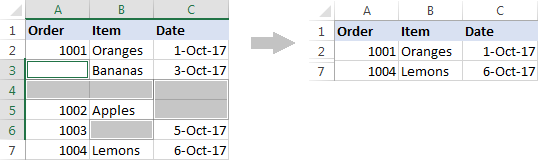
Ha azt szeretné, hogy üres sorok elrejtése az Excelben, azaz azokat a sorokat, amelyekben minden cella üres, akkor az ilyen sorok azonosításához használja a COUNTBLANK képletet, amelyet a Hogyan távolítsuk el az üres sorokat című fejezetben ismertetünk.
Hogyan lehet elrejteni a sorokat a cella értéke alapján
Ha egy vagy több oszlopban lévő cella értéke alapján szeretné elrejteni és megjeleníteni a sorokat, használja az Excel-szűrő képességeit. Ez egy maroknyi előre definiált szűrőt biztosít szöveg, számok és dátumok számára, valamint lehetőséget biztosít egyéni szűrő beállítására saját kritériumokkal (kérjük, kövesse a fenti linket a teljes részletességért).
A címre. a szűrt sorok elrejtésének megszüntetése , eltávolíthatja a szűrőt egy adott oszlopból, vagy törölheti az összes szűrőt egy lapon, ahogyan azt itt elmagyarázzuk.
A nem használt sorok elrejtése, hogy csak a munkaterület legyen látható
Olyan helyzetekben, amikor a lapon kis munkaterület van, és rengeteg feleslegesen üres sor és oszlop van, a következőkkel élhet nem használt sorok elrejtése így:
- Jelölje ki az utolsó adatsor alatti sort (az egész sor kijelöléséhez kattintson a sorfejlécre).
- Nyomja meg a Ctrl + Shift + Le nyíl billentyűkombinációt a kijelölés kiterjesztéséhez a lap aljára.
- A Ctrl + 9 billentyűkombinációval elrejtheti a kijelölt sorokat.
Hasonló módon nem használt oszlopok elrejtése :
- Válasszon ki egy üres oszlopot, amely az utolsó adatoszlop után következik.
- A Ctrl + Shift + Jobbra nyíl billentyűkombinációval jelölje ki az összes többi nem használt oszlopot a lap végéig.
- Nyomja meg a Ctrl + 0 billentyűkombinációt a kijelölt oszlopok elrejtéséhez. Kész!
Ha úgy dönt, hogy az összes cella elrejtésének megszüntetése később jelölje ki az egész lapot, majd nyomja meg a Ctrl + Shift + 9 billentyűkombinációt az összes sor, illetve a Ctrl + Shift + 0 billentyűkombinációt az összes oszlop elrejtésének megszüntetéséhez.
Hogyan keressük meg az összes rejtett sort egy lapon?
Ha a munkalap több száz vagy több ezer sort tartalmaz, nehéz lehet a rejtett sorok felismerése. A következő trükk megkönnyíti a munkát.
- A Home lapon, a Szerkesztés csoport, kattintson a Keresés & kiválasztás > Go To Special Vagy nyomja meg a Ctrl+G billentyűkombinációt a Go To párbeszédpanelen, majd kattintson a Különleges .
- A Go To Special ablakban válassza a Csak látható cellák és kattintson az OK gombra.
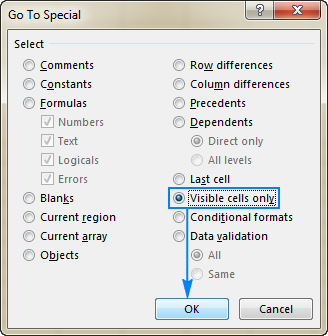
Ezzel az összes látható cellát kijelöli, és a rejtett sorokkal szomszédos sorokat fehér szegéllyel jelöli:
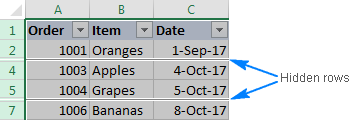
Hogyan másolja a látható sorokat az Excelben
Tegyük fel, hogy elrejtett néhány lényegtelen sort, és most szeretné a vonatkozó adatokat egy másik lapra vagy munkafüzetbe másolni. Hogyan tenné ezt? Kijelölné a látható sorokat az egérrel, és a Ctrl + C billentyűkombinációval másolná őket? De ezzel a rejtett sorokat is másolná!
Ha csak a látható sorokat szeretné másolni az Excelben, akkor másképp kell eljárnia:
- Jelölje ki a látható sorokat az egérrel.
- Menjen a Home tab> Szerkesztés csoport, és kattintson a Keresés & kiválasztás > Go To Special .
- A Go To Special ablakban válassza a Csak látható cellák és kattintson OK Ez valóban csak a látható sorokat fogja kiválasztani, ahogy az előző tippben látható.
- Nyomja meg a Ctrl + C billentyűkombinációt a kijelölt sorok másolásához.
- Nyomja meg a Ctrl + V billentyűkombinációt a látható sorok beillesztéséhez.
Nem lehet eltávolítani a sorokat az Excelben
Ha problémái vannak a munkalapok sorainak elrejtésének megszüntetésével, annak valószínűleg a következő okok valamelyike az oka.
1. A munkalap védett
Amikor a Rejtsd el és Unhide funkciók ki vannak kapcsolva (szürkítve) az Excelben, először a munkalapok védelmét kell ellenőrizni.
Ehhez menjen a Felülvizsgálat tab> Változások csoport, és nézzük meg, hogy a Unprotect Sheet gomb van (ez a gomb csak a védett munkalapokon jelenik meg; a nem védett munkalapokon a Protect Sheet gomb helyett). Tehát, ha látja a Unprotect Sheet gombra kattintva.
Ha meg akarja tartani a munkalap védelmét, de lehetővé kívánja tenni a sorok elrejtését és elrejtésének megszüntetését, kattintson a Protect Sheet gombot a Felülvizsgálat lapon válassza ki a Sorok formázása mezőt, és kattintson az OK gombra.
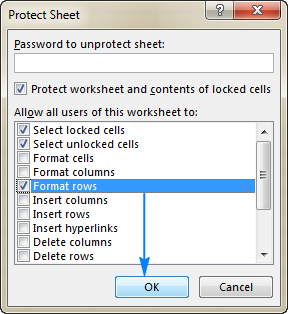
Tipp. Ha a lap jelszóval védett, de nem emlékszik a jelszóra, kövesse az alábbi útmutatásokat a jelszó nélküli munkalapok védelmének feloldásához.
2. A sorok magassága kicsi, de nem nulla.
Ha a munkalap nem védett, de bizonyos sorokat mégsem lehet elrejteni, ellenőrizze a sorok magasságát. A lényeg az, hogy ha egy sor magassága valamilyen kis értékre van beállítva, 0,08 és 1 közé, akkor a sor látszólag el van rejtve, de valójában nem az. Az ilyen sorokat nem lehet a szokásos módon elrejteni. A sorok magasságát kell megváltoztatnia, hogy visszahozza őket.
Ehhez hajtsa végre a következő lépéseket:
- Jelöljön ki egy sorcsoportot, beleértve a problémás sor(ok) feletti és alatti sort.
- Kattintson a jobb gombbal a kijelölésre, és válassza a Sor magassága... a kontextusmenüből.
- Írja be a kívánt számot a Sor magassága mezőt (például az alapértelmezett 15 pontot), majd kattintson az OK gombra.
Ezáltal az összes rejtett sor újra láthatóvá válik.
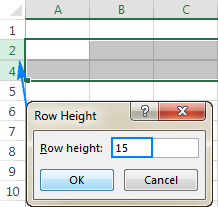
Ha a sorok magassága 0,07-re vagy annál kisebbre van beállítva, az ilyen sorok a fenti manipulációk nélkül is elrejthetők.
3. Probléma az első sor elrejtésének megszüntetésével az Excelben
Ha valaki elrejtette az első sort egy lapon, előfordulhat, hogy gondot okozhat a sor visszaszerzése, mert nem tudja kiválasztani az előtte lévő sort. Ebben az esetben jelölje ki az A1 cellát a Hogyan lehet a felső sorokat az Excelben elrejteni, majd a szokásos módon, például a Ctrl + Shift + 9 billentyűkombinációval távolítsa el a sort.
4. Néhány sor kiszűrésre kerül
Ha a munkalap sorszámai kékre színeződnek, az azt jelzi, hogy egyes sorok ki vannak szűrve. Az ilyen sorok kitakarásának megszüntetéséhez egyszerűen távolítsa el az összes szűrőt a lapon.
Így lehet elrejteni és feloldani a sorokat az Excelben. Köszönöm, hogy elolvastad, és remélem, jövő héten találkozunk a blogon!

